文章详情页
Win8.1将metro应用图标添加到桌面快捷方式
浏览:152日期:2023-03-09 15:26:48
大家都知道,win8系统中最大的特色就是有个Metro界面,Metro界面里面有很多应用,以供用户在里面下载软件等等,对于用户来说是个很方便的功能。但是现在遇到一个麻烦就是,虽然Metro界面里面有很多的软件,但是每次想要打开他们都必须进入开始界面,这是个很麻烦的步骤,工作效率明显下降了,有什么办法可以直接打开Metro应用呢?下面小编就来教大家Win8.1怎么把metro应用图标添加到桌面。
Win8.1metro应用图标添加到桌面的方法1、我们先转到开始屏幕,按WIN键或单击开始按钮即可;
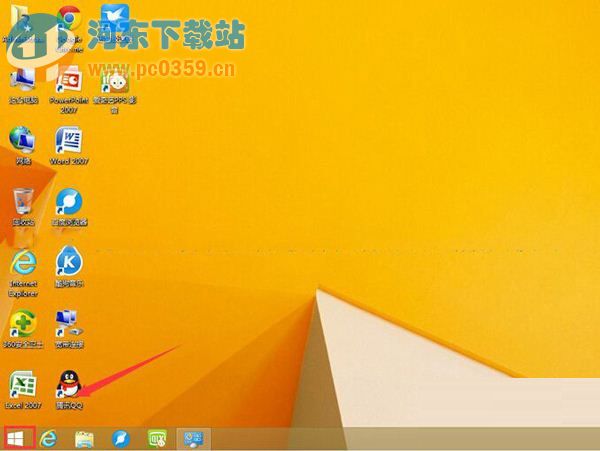
2、在开始屏幕中我们转到所有应用界面,在应用列表里找到你想放到桌面的应用;
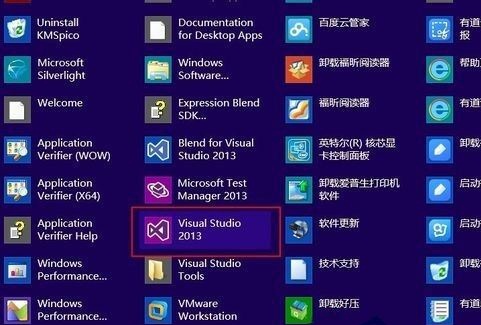
3、右键点击该应用图标,这时屏幕最下方会出现功能栏,我们再点击“打开文件位置”选项;
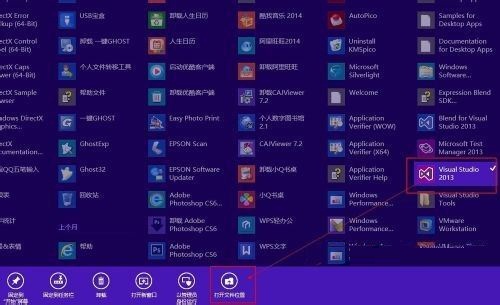
4、这时win8.1系统会自动打开该文件所存在的目录,其实就是快捷方式存放的位置;
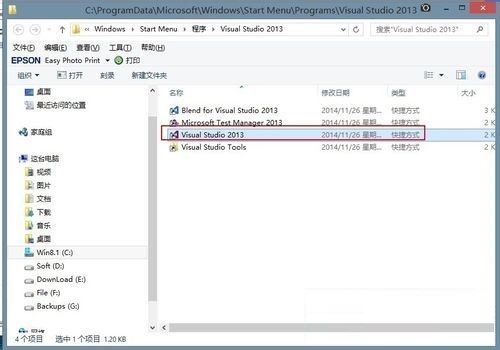
5、到这里很多朋友应该知道怎么办了,右键点击“选择发送到桌面快捷方式”选项,当然你直接复制一个到桌面也可以(因为该文件来身就是快捷方式,只是存放的位置是属于开始屏幕);
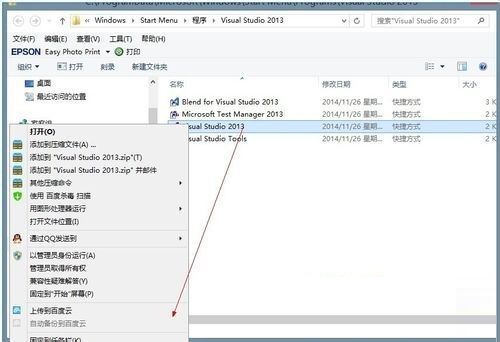
6、OK,这时我们就可以看到该应用的快捷方式图标放置在桌面上了,想要打开该Metro应用的话只要跟别的程序一样,双击打开即可。

以上小编介绍的方法是很方便的,把metro应用放到桌面上,我们只需要在桌面上直接点击打开就可以了,是个很简单、便捷的操作!
相关文章:
1. Win10不得不知的10个使用技巧2. 用安全模板加强Windows的安全3. deepin20桌面图标样式怎么修改? deepin更换图标主题的技巧4. Mac版steam错误代码118怎么解决?Mac版steam错误代码118解决教程5. 统信uos操作系统怎么激活? 统信UOS系统家庭版激活教程6. Win10搜索不到到Wifi怎么办?Win10搜索不到到Wifi的解决办法7. Win10蓝屏收集错误信息一直0%怎么办?8. Win10无法更新错误代码0x80070424怎么解决?9. Windows insider program member可以更新至Windows11吗?10. OPENBSD上的ADSL和防火墙设置配置
排行榜

 网公网安备
网公网安备